Usuń wirusa Hades Locker (Poprawione instrukcje)
Instrukcja usuwania wirusa Hades Locker
Czym jest Wirus Hades Locker?
Wirus Hades Locker poraz kolejny zaskakuje badaczy zlosliwego oprogramowania
Pojawienie sie wirusa Hades Locker pokazuje ze autor oprogramowania Wildfire ransomware zdecydowal sie niepowielanie bledow i stworzyl nowe oprogramowanie – Hades Locker. W przeszlosci badacze tego typu zlosliwego oprogramowania stwierdzili ze czas zastopowac dzialalnosc tego oprogramowania dzieki przejeciu serwerow. Jednakze oprogramowanie Hades Locker wydaje sie wracac do gry dzieki innej polityce rozwijania oprogramowania – tym razem nie tak latwo dokonac odszyfrowania plikow zwiazanych z wirusem Hades Locker. Raz zainstalowane pliki zawsze prowadza ofiare do strony ip-api.com/xml dzieki czemu sa w stanie dosc skutecznie szacowac to skad pochodzi ofiara w tym informacje dotyczace kraju, kodu pocztowego, adresu IP a nawet koordynatow dotyczacych lokalizacji twojego komputear. Nastepnie moga wysylac tego typu dane na serwery C&C. Serwery odpowiadaja na zapytanie wirusa a nastepnie wysylaja klucz AES sluzacy do deszyfrowania, ktory moze zostac wykorzystany do odblokowania plikow. Podczas deszyfrowania oprogramowanie Hades Locker dodaje specyficzne rozszerzenie do wszelkich plikow ktore szyfruje dodajac rozszerzenie .HL a nastepnie pierwsze piec znakow hasla szyfrujacego. Nalezy zauwazyc ze program zostal stworzony tak aby mogl dosiegnac szeroki wachlarz roznego rodzaju plikow tak wiec plik znajduje plik ze swojej listy rozszerzen a nastepnie jest w stanie szybko go zaszyfrowac. Oczywiscie wirus omija kilka lokalizacji tak aby nie unieruchomic komputera na stale. Naleza do nich foldery:
- Kosz;
- Windows;
- Program Files;
- Program files (x86);
- Informacje systemowe.
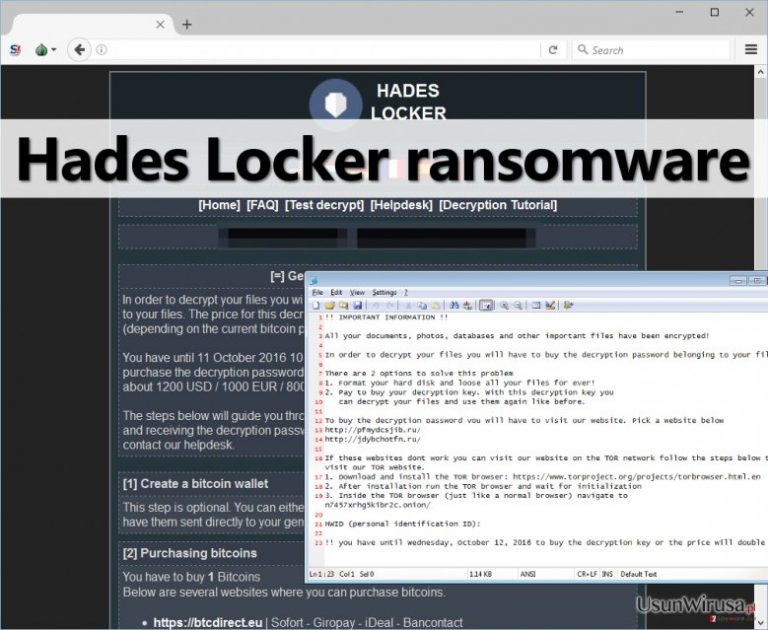
Nastepnie wirus pozostawia podejrzana notatke w kazdym miejscu ktore zawiera zaszyfrowane pliki. Notka dotyczaca szyfrowania zawiera 3 pliki w 3 roznych formatach:
- README_RECOVER_FILES_[victim’s ID].html;
- README_RECOVER_FILES_[victim’s ID].png;
- README_RECOVER_FILES_[victim’s ID].txt.
Notka moze zostac otwarta w programie tekstowym Notepad, poprzez odtwarzacz mediow, a takze przegladarke, zaleznie od tego ktory format otworzysz. Tego typu notki zawieraja podobne informacje do tych serwowanych przez inne aplikacje ransomware, najczesciej sa to dane dotyczace mozliwosci odszyfrowania plikow. Ofiara jest proszona o pobranie przegladarki Tor, przedostanie sie do konkretnych stron a nastepnie zaplacenie grzywny celem otrzymania klucza deszyfrujacego Hade Locker pragnie otrzymac 600 dolarow, 500 euro lub tez 400 funtow brytyjskich celem odszyfrowania plikow, podsumowujac, jest to rowne kwocie okolo 1bitcoina i powinno to zostac przeslane wlasnie na adres powiazany z ta waluta. Co wiecej, oprogramowanie Hades Locker moze prezentowac ci kilka innych stron zawierajacych na przyklad najczesciej zadawan pytania, testowanie deszyfrowanai plikow, poradnik odszyfrowania a takze wsparcie techniczne. Ponizej prezentujemy to jakie wnioski mozna z nich wyciagnac:
- Podczas gdy typowe oprogramowanie ransomware pozwala uzytkownikowi na przestestowanie narzedzia deszyfrujacego to ciezko uploadowac jakikolwiek plik na strone testowa co daje nam watpliwosci odnosnie tego czy ta metoda jest w ogole skuteczna
- Strona wsparcia technicznego pozwala na przejscie do formularza kontaktowego z autorami tego oprogramowania;
- Poradnik deszyfrowania to krotki poradnik obrazkowy tlumaczacy w jaki sposob odszyfrowac pliki z pomoca aplikacji deszyfrujacej Hades Locker
- Dział czesto zadawanych pytan zawiera odpowiedzi na pytania. Co jest interesujace oszusci wyjasniaja dlaczego ofiara moze im zauwac i zaplacic grzywne – wedlug nich jezeli nie wprowadziliby narzedzia deszyfrujacego to nikt nie dalby sie przekonac do zaplaty grzywny.
Jezeli twoje pliki zostaly zaszyfrowane z pomoca oprogramowania Hades Locker to prosze pamietaj o wykonaniu kopii zapasowej swojego oprogramowania – nigdy nie polecamy ci placenia grzywny. Zanim podejmiesz jakiekolwiek dzialania dotyczace szyfrowania plikow prosze najpierw usunac oprogramowanie Hades Locker krozystaja z FortectIntego lub tez SpyHunter 5Combo Cleaner czy tez innego silnego oprogramowania antymalware. Powinienes zakonczyc proces usuwania oprogramowania Hades Locker zanim odszyfrujesz swoje pliki
W jaki sposób ten wirus sie rozpowszechnia?
Niestety, jest to dosc nowa aplikacja wirusowa nie do konca wiadomo jakie metody wykorzystuje do rozpowszechniania zlosliwych plikow. Dlatego tez zalecamy uzytkownikom podjecie krokow ochronnych takich jak:
Nie otwieranie zlosliwych wiadomosci email pochodzacych od nieznanych nadawcow – oprogramowanei tego typu najczesciej rozpowszechnia sie poprzez wiadomosci spam. Tego typu infekcje najczesciej ukrywaja sie w zalacznikach do podejrzanych wiadomosci email, czy tez linkach zawartych w wiadomosci, ktore raz otwarte prowadza do systemu platnosci wirusa.
Nalezy unikac podejrzanych reklam, ktore pokazuja sie na twoim ekranie za kazdym razem kiedy przegladasz internet. Wysoko polecamy ci unikanie klikania na podejrzane reklamy zawierajace tresci dla doroslych, strony poswiecone hazardowi czy tez strony z grami.
Nie zgadzaj sie na instalacje innego rodzaju programow czy tez nowinek z tej strony, ze wzgledu na to ze nie maja nic wspolnego z przydatnymi tobie rzeczami. Tego typu podejrzane strony sa najczesciej przepelnione zlosliwymi plikami wykonywalnymi.
Zainstaluj sprawdzony program antymalware, ktory bedzie w stanie chronic twoj komputer przed stronami wysokiego ryzyka i bedzie mogl blokowac zlosliwe programy.
W jaki sposob usunac oprogramowanie Hades Locker?
Wirusy tego typu jak wlasnie Hades Locker maja tendencje do bycia szczegolnie zlosliwymi i nie chca tak szybko zostac odinstalowane z komputera uzytkownika, dodatkowo nie maja nawet plikow do odinstalowania, tak wiec ich usuniecie zajmuje sporo wiecej czasu. Jednakze mozesz ciagle dosc latwo usunac je z pomoca sprawdzonego narzedzia do usuwania plikow, mozesz je usunac dosc szybko ze swojego komputera. Po prostu pobierz oprogramowanie antymalware, uruchom je przez tryb awaryjny. W tym celu zapoznaj sie z instrukcja usuwania oprogramowania Hades Locker
Instrukcja ręcznego usuwania wirusa Hades Locker
Ransomware: ręczne usuwanie ransomware w Trybie awaryjnym
Ważne! →
Przewodnik ręcznego usuwania może być zbyt skomplikowany dla zwykłych użytkowników komputerów. Przeprowadzenie go w sposób prawidłowy wymaga zaawansowanej wiedzy z zakresu informatyki (jeśli ważne pliki systemowe zostaną usunięte lub uszkodzone, może to skutkować uszkodzeniem całego systemu Windows) i może zająć wiele godzin. Dlatego też zdecydowanie zalecamy skorzystanie z automatycznej metody przedstawionej wyżej.
Krok 1. Przejdź do trybu awaryjnego z obsługą sieci
Ręczne usuwanie malware powinno być wykonywane w Trybie awaryjnym.
Windows 7 / Vista / XP
- Kliknij Start > Zamknij > Uruchom ponownie > OK.
- Kiedy twój komputer stanie się aktywny, zacznij naciskać przycisk F8 (jeśli to nie zadziała, spróbuj F2, F12, Del, itp. – wszystko zależy od modelu płyty głównej) wiele razy, aż zobaczysz okno Zaawansowane opcje rozruchu.
- Wybierz z listy opcję Tryb awaryjny z obsługą sieci.

Windows 10 / Windows 8
- Kliknij prawym przyciskiem myszy przycisk Start i wybierz Ustawienia.

- Przewiń w dół i wybierz Aktualizacja i zabezpieczenia.

- Wybierz Odzyskiwanie po lewej stronie okna.
- Teraz przewiń w dół i znajdź sekcję Zaawansowane uruchamianie.
- Kliknij Uruchom ponownie teraz.

- Wybierz Rozwiązywanie problemów.

- Idź do Zaawansowanych opcji.

- Wybierz Ustawienia uruchamiania.

- Naciśnij Uruchom ponownie.
- teraz wciśnij 5 lub kliknij 5) Włącz tryb awaryjny z obsługą sieci.

Krok 2. Zamknij podejrzane procesy
Menedżer zadań systemu Windows to przydatne narzędzie, które wyświetla wszystkie procesy działające w tle. Jeśli malware uruchomiło proces, to musisz go zamknąć:
- Wciśnij Ctrl + Shift + Esc na klawiaturze, by otworzyć Menedżera zadań.
- Kliknij Więcej szczegółów.

- Przewiń w dół do sekcji Procesy w tle i wyszukaj wszystko, co wygląda podejrzanie.
- Kliknij prawym przyciskiem myszy i wybierz Otwórz lokalizację pliku.

- Wróć do procesu, kliknij na niego prawym przyciskiem myszy i wybierz Zakończ proces.

- Usuń zawartość złośliwego folderu.
Krok 3. Sprawdź Uruchamianie
- Wciśnij Ctrl + Shift + Esc na klawiaturze, by otworzyć Menedżera zadań systemu Windows.
- Idź do karty Uruchamianie.
- Kliknij prawym przyciskiem myszy na podejrzany program i wybierz Wyłącz.

Krok 4. Usuń pliki wirusów
Pliki powiązane z malware można znaleźć w różnych miejscach na komputerze. Oto instrukcje, które pomogą ci je znaleźć:
- Wpisz Czyszczenie dysku w wyszukiwarce Windows i naciśnij Enter.

- Wybierz dysk, który chcesz wyczyścić (C: to domyślny dysk główny i prawdopodobnie jest on tym, który zawiera złośliwe pliki).
- Przewiń w dół przez listę Pliki do usunięcia i wybierz następujące:
Tymczasowe pliki internetowe
Pliki do pobrania
Kosz
Pliki tymczasowe - Wybierz Wyczyść pliki systemowe.

- Możesz także poszukać innych złośliwych plików ukrytych w następujących folderach (wpisz te wpisy w wyszukiwaniu Windows i wciśnij Enter):
%AppData%
%LocalAppData%
%ProgramData%
%WinDir%
Po zakończeniu, uruchom ponownie komputer w normalnym trybie.
Usuń Hades Locker korzystająć z System Restore
-
Krok 1: Zresetuj swój komputer Safe Mode with Command Prompt
Windows 7 / Vista / XP- Kliknij Start → Shutdown → Restart → OK .
- Kiedy już włączysz swój komputer, zacznij wciskać przycisk F8 tak długo aż zobaczysz okno Advanced Boot Options
-
Wybierz $1$s z listy

Windows 10 / Windows 8- Wciśnij przycisk Power w oknie logowania oznaczonym Windows. Następnie wciśnij i przytrzmaj Shift, który znajduje się na twojej klawiaturze i wciśnij dodatkowo Restart.
- Teraz wybierz Troubleshoot → Advanced options → Startup Settings a na końcu dodatkowo wybierz Restart
-
Jak tylko włączysz swój komputer wybierz -Enable Safe Mode with Command Prompt w oknie Startup Settings

-
Krok 2: Przywróć ustawienia fabryczne i pliki systemowe
-
Jak tylko zobaczysz okno Command Prompt, wpisz cd restore i wybierz Enter

-
Teraz wybierz rstrui.exe a nastepnie kliknij Enter jeszcze raz.

-
Kiedy pokaże ci się nowe okno wybierz Next a nastepnie wybierz punkt przywracania systemu, który wypada przed zainstalowaniem Hades Locker. Zaraz po tym wybierz $3$s.


-
Teraz wybierz Yes aby rozpocząć przywracanie systemu

-
Jak tylko zobaczysz okno Command Prompt, wpisz cd restore i wybierz Enter
Bonus: przywróć swoje dane
Poradnik zaprezentowany powyżej powinien pomóc ci w usunieciu oprogramwania Hades Locker z twojego komputera. Celem przywrócenia zaszyfrowanych danych prosze skorzystaj z dokladnego poradnika przygotowanego przez naszych ekspertow do spraw bezpieczenstwa usunwirusa.plJezeli twoje pliki zostaly zaszyfrowane przez Hades Locker mozesz skorzystac z podanych metod aby je przywrocic
Wykorzystanie Data Recovery Pro do uratowania twojego komputera
Mozesz postarac sie przywrocic swoje dane z pomoca oprogramowania Data Recovery Pro. Jest to dosc latwe do wykonania – instrukcje znajdziesz ponizej.
- Pobierz Data Recovery Pro;
- Zapoznaj się z nastepującymi krokami Data Recovery a nastepnie zainstaluj program na swoim komputerze.
- Uruchom go a nastepnie przeskanuj swoj zaszyfrowany komputer w poszukiwaniu Hades Locker.
- Przywróć je
Na końcu powinienes dodatkowo pomyśleć o ochronie swojego komputera przed oprogramowaniem ransomware. Aby chronić swój komputer przed Hades Locker i innym szkodliwym oprogramowaniem polecamy skorzystanie ze sprawdzonego oprogramowania antyszpiegującego takiego jak FortectIntego, SpyHunter 5Combo Cleaner lub Malwarebytes
Polecane dla ciebie:
Nie pozwól, by rząd cię szpiegował
Rząd ma wiele problemów w związku ze śledzeniem danych użytkowników i szpiegowaniem obywateli, więc powinieneś mieć to na uwadze i dowiedzieć się więcej na temat podejrzanych praktyk gromadzenia informacji. Uniknij niechcianego śledzenia lub szpiegowania cię przez rząd, stając się całkowicie anonimowym w Internecie.
Możesz wybrać różne lokalizacje, gdy jesteś online i uzyskać dostęp do dowolnych materiałów bez szczególnych ograniczeń dotyczących treści. Korzystając z Private Internet Access VPN, możesz z łatwością cieszyć się połączeniem internetowym bez żadnego ryzyka bycia zhakowanym.
Kontroluj informacje, do których dostęp może uzyskać rząd i dowolna inna niepożądana strona i surfuj po Internecie unikając bycia szpiegowanym. Nawet jeśli nie bierzesz udziału w nielegalnych działaniach lub gdy ufasz swojej selekcji usług i platform, zachowaj podejrzliwość dla swojego własnego bezpieczeństwa i podejmij środki ostrożności, korzystając z usługi VPN.
Kopie zapasowe plików do późniejszego wykorzystania w przypadku ataku malware
Problemy z oprogramowaniem spowodowane przez malware lub bezpośrednia utrata danych w wyniku ich zaszyfrowania może prowadzić do problemów z twoim urządzeniem lub do jego trwałego uszkodzenia. Kiedy posiadasz odpowiednie, aktualne kopie zapasowe, możesz z łatwością odzyskać dane po takim incydencie i wrócić do pracy.
Bardzo ważne jest, aby aktualizować kopie zapasowe po wszelkich zmianach na urządzeniu, byś mógł powrócić do tego nad czym aktualnie pracowałeś, gdy malware wprowadziło jakieś zmiany lub gdy problemy z urządzeniem spowodowały uszkodzenie danych lub wpłynęły negatywnie na wydajność.
Posiadając poprzednią wersję każdego ważnego dokumentu lub projektu, możesz oszczędzić sobie frustracji i załamania. Jest to przydatne, gdy niespodziewanie pojawi się malware. W celu przywrócenia systemu, skorzystaj z Data Recovery Pro.







